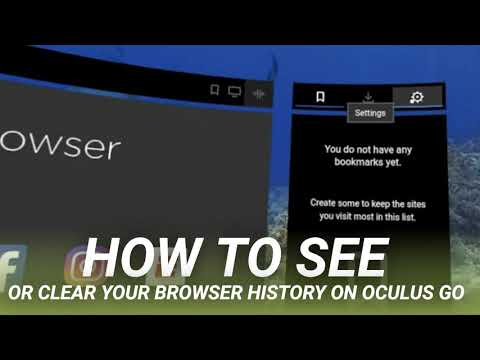Едно от новите допълнения към Ubuntu 10.04 е услугата за синхронизиране на файлове Ubuntu One. Ако вече използвате подобна услуга като Dropbox или не искате да синхронизирате файлове между компютри, може да искате да премахнете Ubuntu One - ще ви покажем как.
Ако никога не сте опитвали Ubuntu One, тогава първите две стъпки няма да са необходими, но те не отнемат много време, така че може да е по-безопасно да ги минете през всички.
За да започнете, трябва да се уверим, че Ubuntu One не работи. Отворете системния монитор в System> Administration> System Monitor.




rm –rf ~/.local/share/ubuntuone rm –rf ~/.cache/ubuntuone rm –rf ~/.config/ubuntuone rm –rf ~/Ubuntu One
Последното наклонена черта в последната команда е там, защото името на папката има място в нея.

В терминалния прозорец въведете:
sudo apt-get purge ubuntuone-client* python-ubuntuone-storage*

Ако някога искате да преинсталирате Ubuntu One, можете да следвате инструкциите на сайта на Launchpad на Ubuntu One.